En aquest tutorial, us mostraré com crear un logotip de Batman mitjançant objectes senzills a Illustrator.
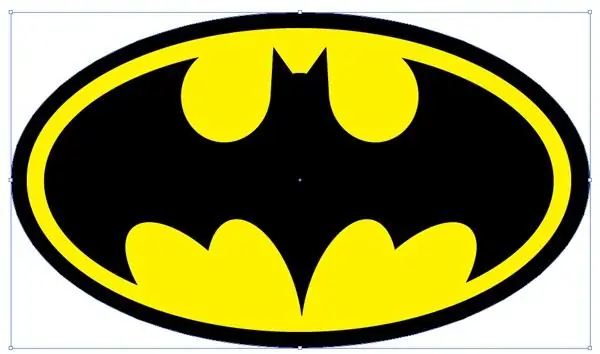
És necessari
- Adobe Illustrator CS5 o superior
- Nivell de competència: mitjà
- Temps per completar: 30 minuts
Instruccions
Pas 1
Utilitzeu l’El·lipse Tool (L) per dibuixar un oval taronja bàsic. Dibuixa un altre oval com es mostra a la imatge. Aquesta serà la forma de l’ala esquerra. Utilitzo colors fàcilment distingibles per a més claredat.
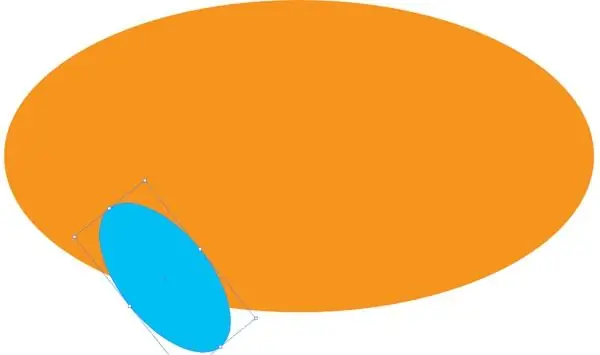
Pas 2
Dupliqueu l'oval blau (Control + C> Control + V) i gireu-lo 30 graus cap a la dreta.
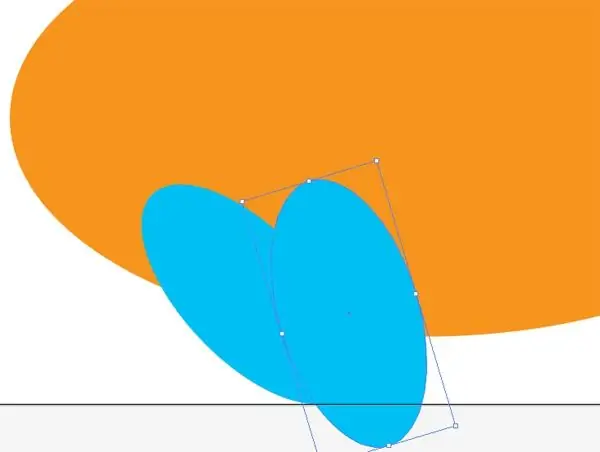
Pas 3
Seleccioneu els dos ovals blaus, feu una còpia (Control-C> Control-V), feu clic amb el botó dret i trieu Transforma> Reflecteix. A la finestra que s’obre, seleccioneu Vertical per girar-les verticalment. Agrupeu els ovals (Control-G) per facilitar-ne la manipulació.
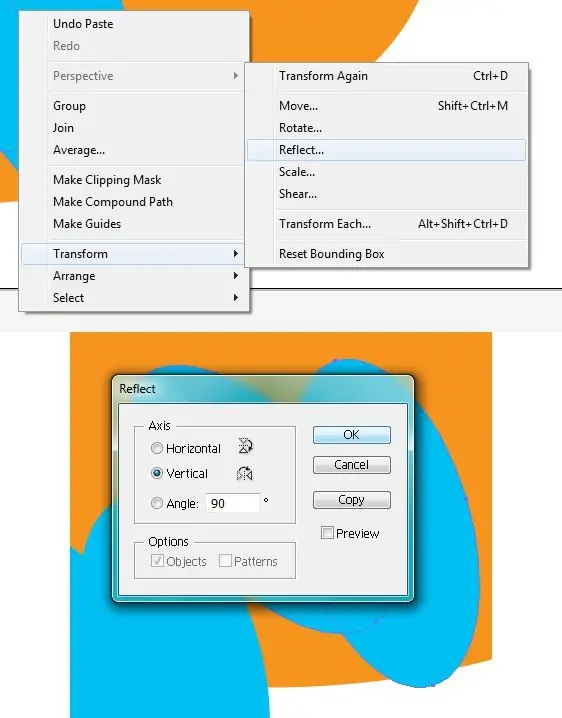
Pas 4
Alineeu els dos parells d’el·lipses tal com es mostra a la imatge.
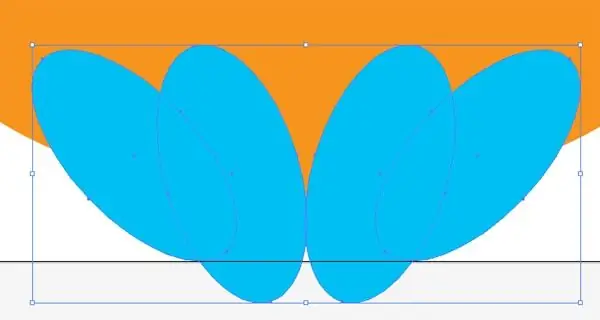
Pas 5
Per a aquest pas, he amagat tots els ovals blaus menys un. Seleccioneu les el·lipses taronja i blava i, mitjançant l’eina de creació de formes (Maj + M), seleccioneu la part inferior de l’oval blau.
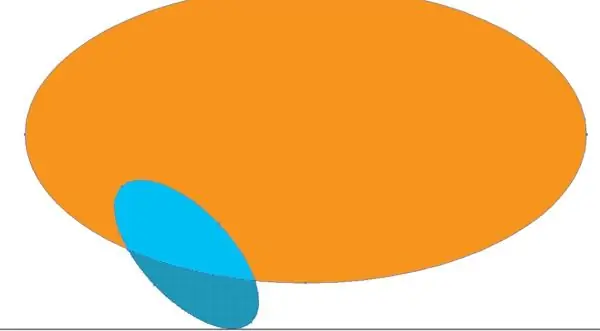
Pas 6
Desmarqueu les el·lipses. Amb l’eina de selecció (V), seleccioneu la part inferior de l’oval blau i premeu la tecla Supr. Repetiu aquests passos per a la resta d’òvals blaus.
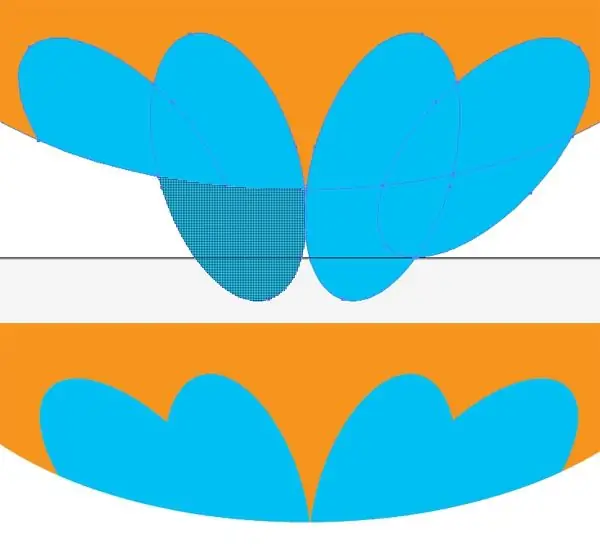
Pas 7
Seleccioneu les quatre parts dels ovals blaus amb l'eina de selecció (V), canvieu a l'eina de creació de formes (Maj + M) i traqueu una línia a través d'elles. Això combinarà els quatre camins en un de sol.
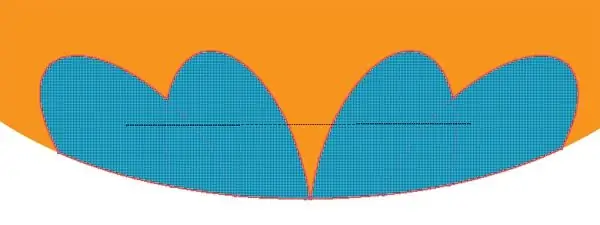
Pas 8
Seleccioneu tots els camins i premeu Menys frontal des del tauler Pathfinder.
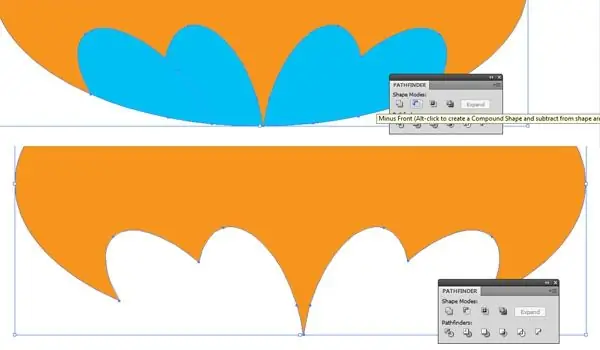
Pas 9
Passem a la part superior de les ales. Amb l’eina Ellipse (L) dibuixeu dos cercles com es mostra a la imatge. A continuació, seleccioneu l'eina de llapis (P) i dibuixeu un triangle com es mostra a la imatge.
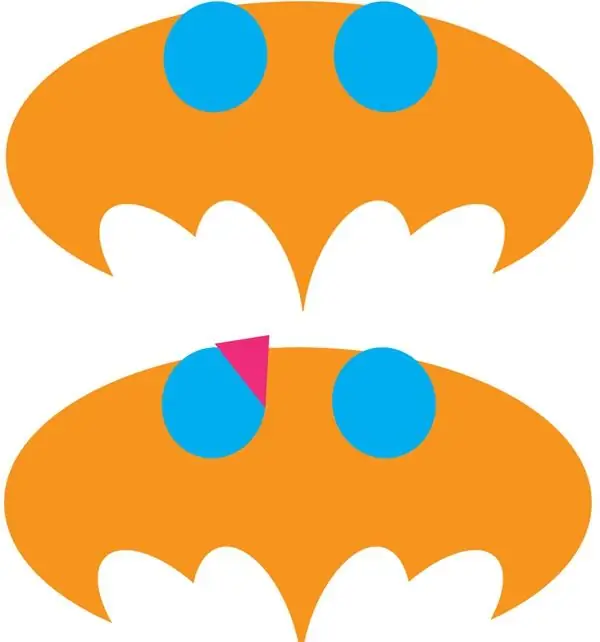
Pas 10
Dibuixa el mateix triangle per al cercle dret. Per combinar el cercle i el triangle en un camí, seleccioneu-los i dibuixeu una línia a través d'ells mitjançant l'eina Generador de formes (Maj + M). Aquí he amagat l’oval taronja per claredat.
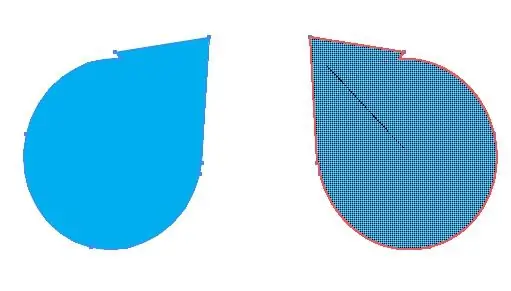
Pas 11
Seleccioneu tots els camins i, a continuació, seleccioneu els camins blaus amb l'eina Creador de formes (Maj + M) i suprimiu-los. Amb l’eina Ellipse (L) dibuixeu un cercle tal com es mostra a la imatge. Aquest és el futur cap.
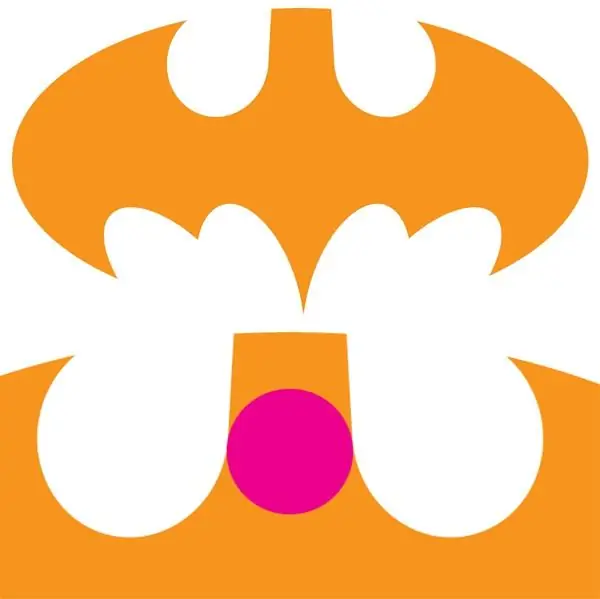
Pas 12
Dibuixa triangles a banda i banda amb l’eina Ploma (P) per a futures orelles.
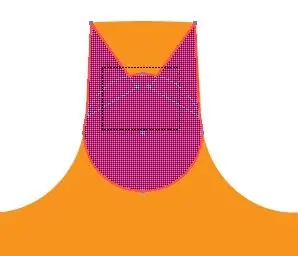
Pas 13
Seleccioneu tots els camins i, a continuació, seleccioneu la part taronja entre els dos triangles roses amb l'eina Generador de formes (Maj + M). Elimineu aquesta peça taronja i combineu els camins restants amb l'eina Generador de formes (Maj + M) o des del tauler Pathfinder.
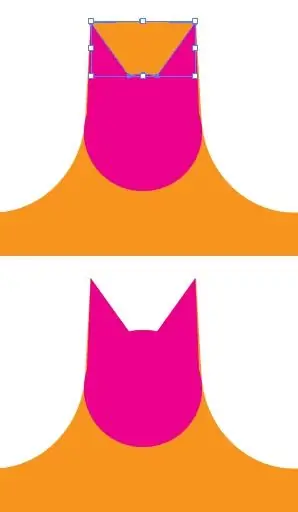
Pas 14
El contorn bàsic està a punt. Assegureu-vos que no quedi cap punt d’ancoratge addicional ni que quedi cap camí sense pintar enlloc.
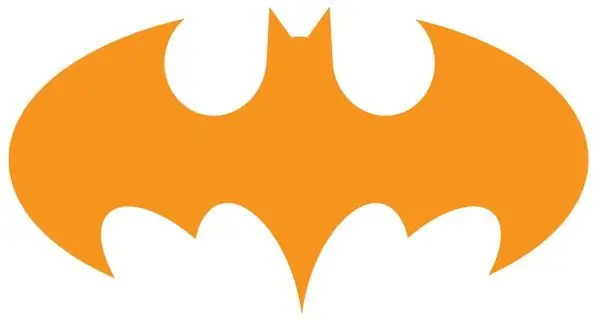
Pas 15
Seleccioneu l'esquema del ratpenat i canvieu el color a negre. Dibuixa un gran oval groc al voltant i un altre oval negre a sota per completar el logotip.






